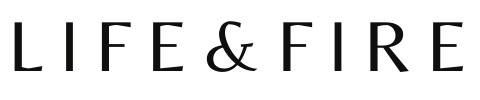Trong bài viết này mình chia sẻ với các bạn 10 phút mở tài khoản chứng khoán online ngay tại nhà, có thể giao dịch được ngay.
Hiện nay một số công ty chứng khoán đã có hình thức e-KYC giúp các bạn xác thực tài khoản online mà không cần phải qua quầy. Trong bài viết hôm nay mình ví dụ như công ty VPS, bản thân mình thấy app của VPS thân thiện, dễ sử dụng, e-KYC rất đơn giản, nhanh chóng. Các bạn cũng có thể tham khảo thêm các công ty chứng khoán khác nữa nhé.
Mục lục
1. ĐĂNG KÝ MỞ TÀI KHOẢN CHỨNG KHOÁN ONLINE
Trước tiên bạn vào link này để đăng ký mở tài khoản chứng khoán online.
Bạn sẽ được dẫn đến giao diện sau:
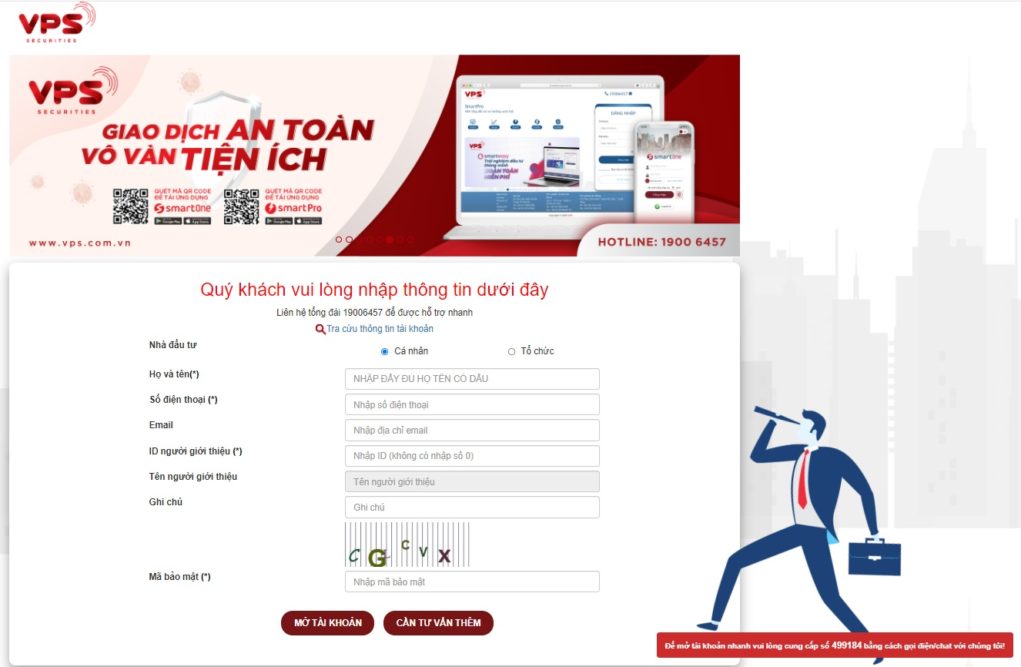
Bạn điền đầy đủ vào các mục có đánh dấu (*), và địa chỉ email (để nhận các thông tin thông báo quan trọng), sau đó nhấn vào Mở Tài Khoản.
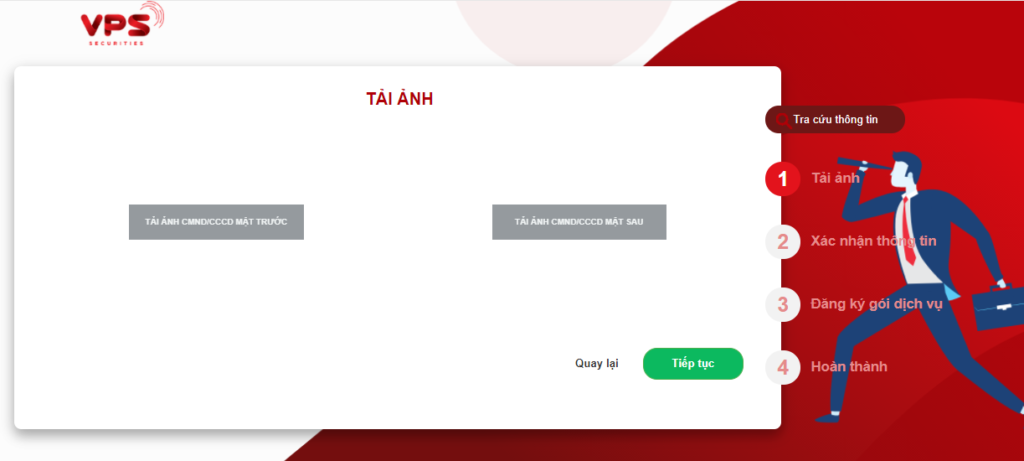
Bạn sẽ được yêu cầu tải ảnh Chứng minh nhân dân/ Căn cước công dân mặt trước, mặt sau.
Ảnh cần rõ nét, không bị lóa sáng, hoặc cắt mất thông tin. Bạn nhấn vào Tiếp tục sau khi tải ảnh thành công.
Giao diện tiếp theo như sau:
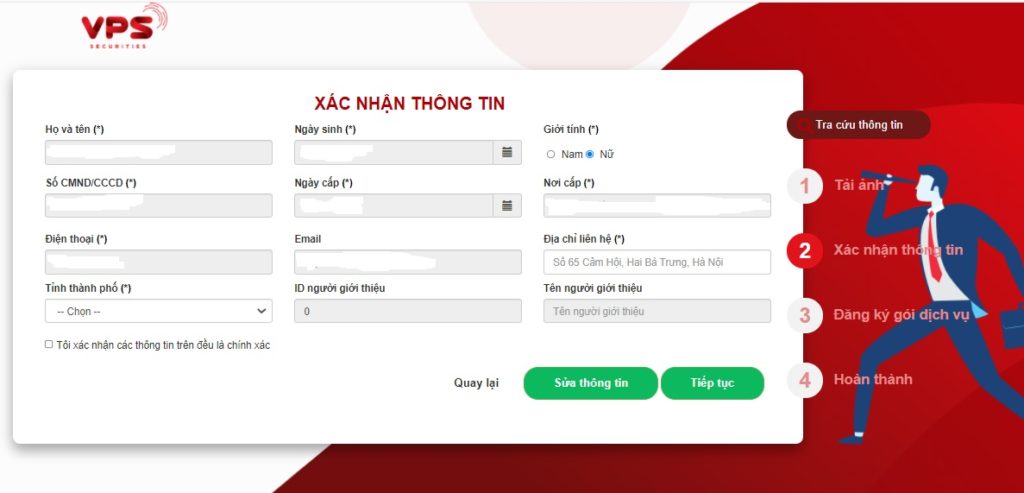
Khi tải ảnh, website sẽ tự nhận diện thông tin, bạn kiểm tra và xác nhận, điền thêm các thông tin khác, sau đó nhấn Tiếp tục.
Ở bước này bạn chọn Xác thực điện tử e-KYC. Bạn cần đọc kỹ Điều khoản&Điều kiện của VPS, nếu đồng ý thì tích chọn đăng ký dịch vụ cơ bản như dưới đây. Bạn cũng có thể đọc thêm để đăng ký các dịch vụ nâng cao.
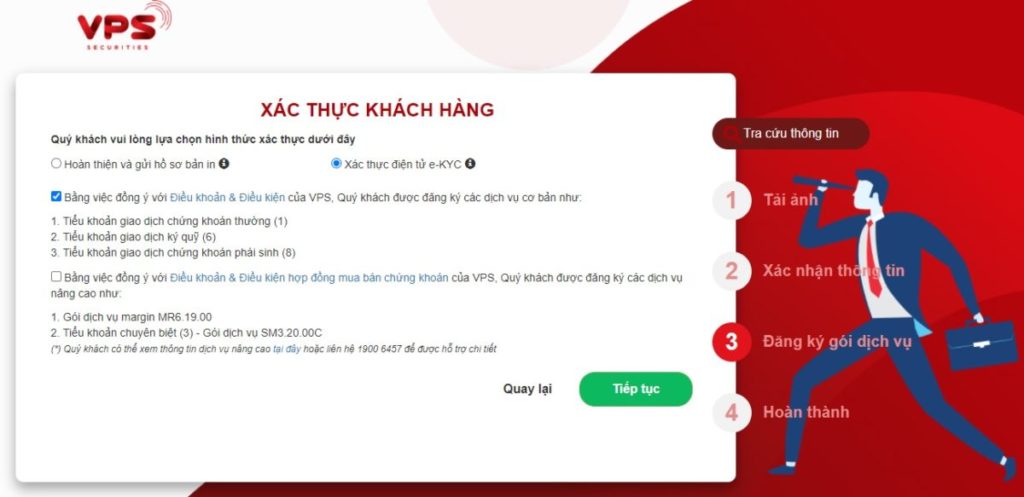
Sau đó nhấn Tiếp tục.
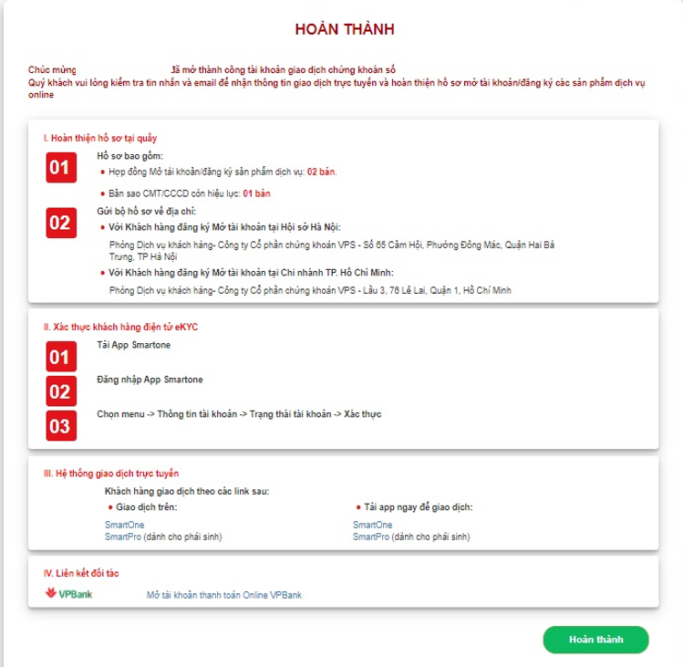
Như vậy là đã cơ bản hoàn thành rồi. Sau bước này bạn sẽ nhận được email gửi về địa chỉ email mà bạn đã đăng ký dạng như sau:
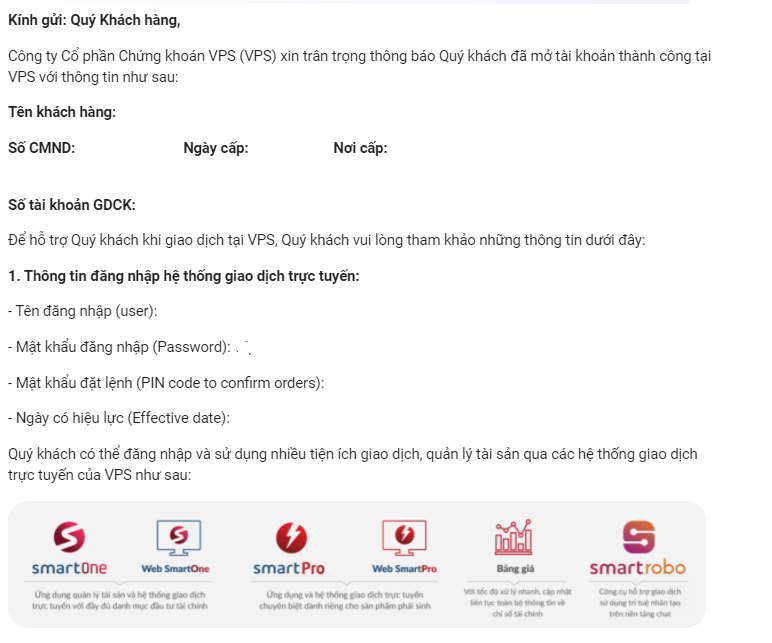
Bạn lưu ý lưu thông tin để biết về tên đăng nhập, mật khẩu đăng nhập và số Pin. Sau đây mình sẽ xác thực e-KYC và đổi mật khẩu, đổi PIN cho an toàn, và dễ nhớ nhé.
2. XÁC THỰC EKYC
Đầu tiên bạn search app SmartOne trên điện thoại:
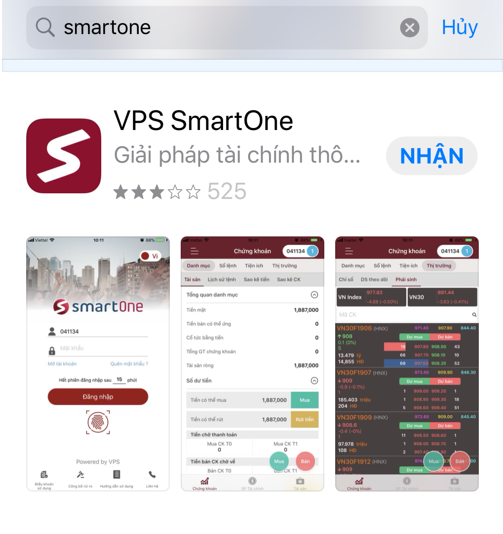
Khi được yêu cầu mã PIN, bạn nhập mã PIN theo như thông tin trong email nhận được.
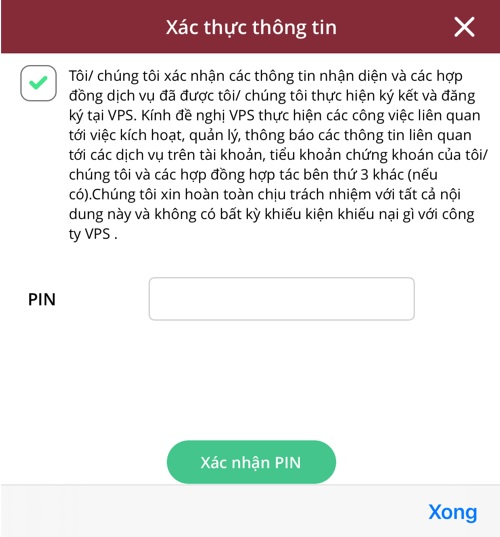
Bạn nhấn Xác nhạn PIN.
Sau đó chọn Menu (3 gạch ngang góc trên trái màn hình) – chọn Thông tin tài khoản:
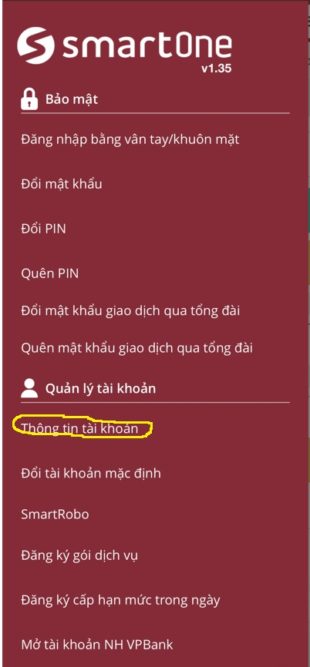
Bạn sẽ thấy có mục Trạng thái xác thực là Chưa xác thực, tại đây bạn nhấn Xác thực.
Hệ thống sẽ tự động hiển thị các thông trên giấy CMND/CCCD lúc trước bạn đã upload.
Bạn tải thêm ảnh chữ ký, ghi rõ họ tên. Ở bước này bạn ký và ghi rõ họ tên lên giấy, chụp hình rồi upload lên. Nhấn xác nhận đây là chữ ký của tôi.
Tiếp theo VPS sẽ gửi bạn mã OTP, bạn nhập xác nhận.
Vậy là bạn đã xác thực tài khoản eKYC thành công rồi.
3. ĐỔI MẬT KHẨU, MÃ PIN
Để an toàn, ngay sau khi xác thực e-KYC, bạn nên đổi luôn mật khẩu và mã PIN, đăng ký SmartOTP.
Bạn vào Menu (3 gạch ngang bên trên trái màn hình), chọn đổi mật khẩu/ đổi pin/ đăng ký SmartOTP theo hướng dẫn.
Lưu ý là phải nhớ mật khẩu và mã PIN mới đổi nhé : )
4. LÀM QUEN VỚI APP
Ban đầu khi chưa giao dịch, bạn có thể vào làm quen với app và các tab hiển thị.
Bạn chọn lần lượt các nội dung theo thứ tự: chọn tab dưới cùng, sẽ hiển thị các hạng mục con là tab trên cùng. Sau khi chọn tab trên cùng, sẽ hiển thị các tab con là tab ngay dưới.
Tab dưới cùng của app là các nội dung Chứng khoán, SP Tài chính, Tài sản, Tin tức.
Bạn lần lượt chọn các hạng mục để xem chi tiết. Ví dụ chọn Chứng khoán để xem các nội dung liên quan đến chứng khoán.
Các hạng mục con của Chứng khoán sẽ hiển thị ở tab trên cùng gồm: Danh mục, Sổ lệnh, Tiện ích, Thị trường.
- Danh mục – hiển thị các thông tin trong danh mục của mình. Các hạng mục con sẽ hiển thị ở tab ngay dưới như Tài sản, DVTC, Lịch sử lệnh, sao kê tiền, Lãi Lỗ….
- Sổ lệnh: bao gồm các lệnh bạn thực hiện. Bao gồm 2 hạng mục con ở tab bên dưới: Lệnh trong ngày, Phiên kế tiếp
- Tiện ích: Bao gồm các tab dưới có thể chọn: Chuyển tiền, ĐK SP chuyên biệt…
- Thị Trường: Bao gồm các tab con: Chỉ số, thị trường (có thể chọn danh mục VN30, HOSE, HNX, UPCOM, sau đó chọn từng mã cổ phiếu để xem hiển thị biểu đồ, tại đây bạn cũng có thể nhấn mua/bán để thực hiện lệnh), Danh mục, Phái sinh.
5. CHUYỂN TIỀN VÀ GIAO DỊCH
Bạn có thể chuyển tiền theo hướng dẫn trong email VPS gửi bạn, hoặc qua link này.
Mình thì thích Nộp tiền nhanh vào tài khoản chứng khoán, vì tiền sẽ vào tài khoản ngay lập tức, và có thể giao dịch luôn.
Từ app ebank của ngân hàng bạn dùng, chọn chuyển tiền nhanh, nhập ngân hàng nhận là VPBank, số tài khoản thụ hưởng là 0026abcdef1 trong đó abcdef là tên đăng nhập 6 chữ số của bạn – được cung cấp trong email ở trên – cũng chính là user đăng nhập app của bạn. Đuôi 1 là tiểu khoản chứng khoán cơ sở.
Tên tài khoản thụ hưởng là tên của bạn.
Bạn xem hướng dẫn của VPS như dưới đây:
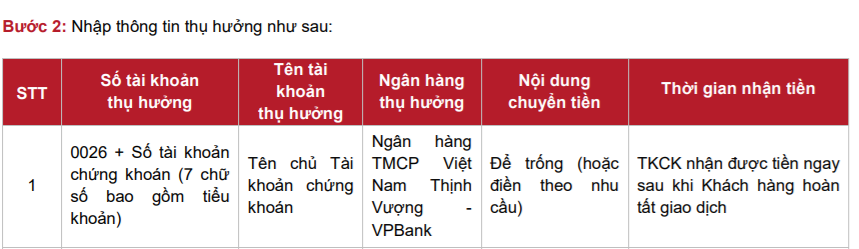
Sau khi nhận được tiền, bạn có thể giao dịch rồi.
Bạn nhấn vào Mua/Bán, và nhập mã cổ phiếu/ chứng chỉ quỹ mà mình muốn mua/bán, mức giá, và khối lượng. Tại màn hình giao dịch, bạn cũng sẽ dễ thấy mức giá đang khớp, và dư mua dư bán tại các mức giá gần giá khớp nhất.
Lưu ý là khi giao dịch sẽ mất phí giao dịch. Bạn tham khảo tại đây. Hiện tại mức phí giao dịch online là 0.2%.
Trước khi nạp tiền và giao dịch, bạn hãy lên website VPS tìm hiểu thật kỹ các thông tin, cũng như các loại chi phí mà mình phải chịu nhé.
Mong là qua bài viết này bạn có thể hình dung được các bước mở tài khoản chứng khoán online ngay tại nhà. Rất đơn giản đúng không nào!